Den här guiden går igenom stegen för att effektivt diktera i Outlook, tillsammans med tips om hur du använder transkriberingsverktyg för att förbättra ditt arbetsflöde ytterligare. Diktering för Microsoft Windows kan effektivisera dina uppgifter och förbättra effektiviteten, oavsett om du hanterar e-post eller samlar in viktig information.
Varför använda diktering i Outlook?
Att använda diktering i Outlook erbjuder flera fördelar som avsevärt kan förbättra din produktivitet genom taligenkänning .
En av de största produktivitetsfördelarna med diktering är tidsbesparingar. Du kan snabbt läsa in dina e-postmeddelanden och anteckningar, vilket gör att du kan skriva meddelanden mycket snabbare. Detta kan vara särskilt användbart när du hanterar en stor mängd e-postmeddelanden eller behöver skriva ner anteckningar snabbt under möten.
Diktering förbättrar också noggrannheten. Moderna dikteringsmaskiner är mycket exakta när det gäller att konvertera tal till text, vilket minskar risken för skrivfel och felstavningar. Detta säkerställer att dina e-postmeddelanden och anteckningar är tydliga och professionella, utan behov av ständig korrekturläsning.
Den handsfree-funktionen för e-postutkast är en annan betydande fördel. Du kan skriva e-postmeddelanden medan du multitaskar eller när dina händer är upptagna med andra uppgifter genom att diktera istället för att skriva.
Denna flexibilitet gör att du kan vara produktiv även när du inte sitter vid skrivbordet, vilket gör det lättare att hantera din arbetsbelastning effektivt.
Hur man aktiverar och använder diktering i Outlook
Diktering i Outlook gör att du kan fokusera på innehållet i ditt e-postmeddelande utan att behöva oroa dig för att skriva, vilket gör det till ett utmärkt verktyg för att förbättra produktiviteten. Transkribering i Outlook är sömlöst integrerad, vilket gör det till ett kraftfullt verktyg för upptagna yrkesverksamma WHO behöver hantera sin kommunikation snabbt och korrekt.
Tal-till-text- Outlook -integration stöder också olika språk och accenter, vilket gör att du kan kommunicera effektivt oavsett din språkliga bakgrund. Du kan skriva e-postmeddelanden mer effektivt, spara tid och upprätthålla ett smidigt arbetsflöde, oavsett om du är på kontoret eller på språng, genom att utnyttja den inbyggda dikteringsfunktionen.
Steg 1: Öppna dikteringsfunktionen i Outlook
Börja med att öppna Outlook programmet på din dator (eller dess webbversion i Microsoft 365) och se till att du är i huvudgränssnittet för att börja använda dikteringsfunktionen i Outlook.
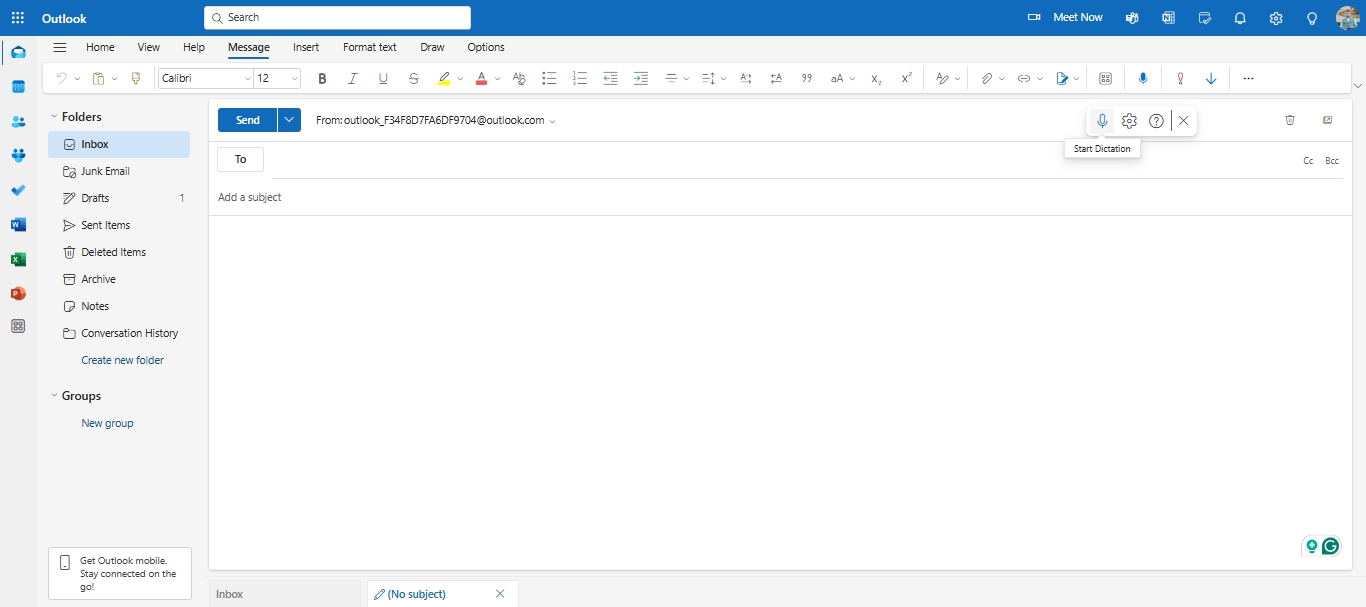
Navigera antingen till din inkorg för att skriva ett nytt e-postmeddelande eller öppna ett nytt dokument i Word om du använder den integrerade Microsoft Office -sviten när Outlook är öppen. Hitta fliken "Hem" i verktygsfältet högst upp i fönstret. Här ser du knappen "Diktera", som vanligtvis representeras av en mikrofonikon.
Du aktiverar dikteringsfunktionen, så att du kan använda din röst för transkription genom att klicka på knappen "Diktera". Se till att din mikrofon är ansluten och fungerar korrekt, eftersom detta kommer att vara viktigt för att fånga ditt tal korrekt.
Steg 2: Diktera e-postmeddelanden och anteckningar
Du kan börja prata genom att klicka på knappen "Diktera" för att skriva dina e-postmeddelanden eller anteckningar när du har aktiverat dikteringsfunktionen i Outlook.
Tala tydligt och i måttlig takt för att hjälpa programvaran att transkribera dina ord korrekt.
Säg skiljetecken som "komma", "punkt" eller "nytt stycke" när du talar för att se till att texten är korrekt formaterad. Detta kommer att hjälpa dikteringsverktyget att förstå hur du ska strukturera dina meningar och stycken.
Försök att tala i fullständiga meningar och undvik att använda för mycket teknisk jargong, eftersom det ibland kan leda till transkriptionsfel.
Klicka på knappen "Diktera" igen för att stoppa inspelningen om du upptäcker ett misstag eller behöver pausa. Du kan sedan korrigera eventuella fel manuellt eller justera dina anteckningar efter behov.
Steg 3: Redigera och skicka dikterade e-postmeddelanden
Det är viktigt att granska och redigera texten för att säkerställa tydlighet och noggrannhet efter att du har dikterat ditt e-postmeddelande på Outlook .
Börja med att läsa igenom hela e-postmeddelandet för att kontrollera om det finns några transkriptionsfel, t.ex. felstavade ord eller felaktig interpunktion. Se till att meningarna flyter logiskt och att alla specifika termer eller namn är korrekt stavade. Klicka bara på texten för att göra dina korrigeringar manuellt om du upptäcker några fel.
Du kommer att tycka att det är bra att omformulera vissa delar medan du redigerar, för att förbättra läsbarheten eller för att bättre förmedla ditt budskap.
Kontrollera e-postadressfälten och lägg till nödvändiga bilagor när du är nöjd med innehållet. Klicka på knappen "Skicka" för att leverera ditt e-postmeddelande när allt ser bra ut.
Öka produktiviteten med transkription i Outlook
Genom att integrera transkriptionsverktyg som Transkriptor med Outlook kan du öka din produktivitet avsevärt. Du kan enkelt skriva längre e-postmeddelanden, göra noggranna mötesanteckningar och skapa dokument utan att behöva skriva genom att konvertera ljud till text för e-postmeddelanden.
Med röst-till-text-e-postfunktionerna kan du snabbt konvertera talade ord till text, vilket sparar tid och minskar fel. Det hjälper till att effektivisera ditt arbetsflöde, vilket gör det lättare att fokusera på ditt innehåll snarare än skrivandets mekanik.
Använda Transkriptor för e-posttranskriptioner
Transkriptor är ett kraftfullt verktyg för att omvandla röstinspelningar till text, vilket gör det enkelt att snabbt och effektivt utarbeta komplexa e-postmeddelanden. Du kan helt enkelt spela in dina tankar och låta Transkriptor göra jobbet åt dig istället för att lägga tid på att skriva ut långa meddelanden.
Du kan fånga detaljerade idéer, instruktioner eller uppdateringar utan att skriva en enda Word med hjälp av dess ljud-till-text-funktioner. Detta är särskilt användbart för upptagna proffs WHO vill maximera sin produktivitet samtidigt som de minimerar tiden som spenderas på att skriva.
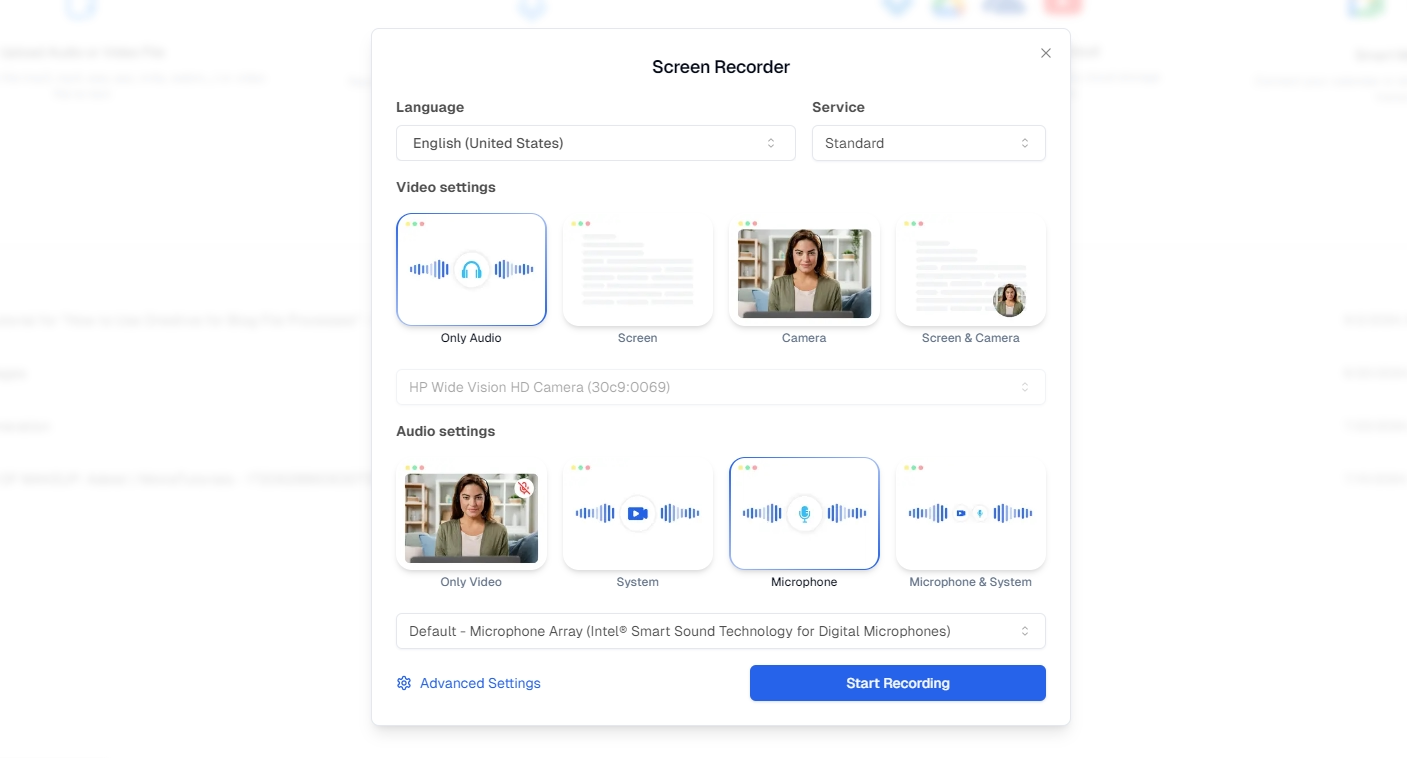
Ladda bara upp en röstinspelning så transkriberar Transkriptor ditt tal till ett textformat som är redo att kopieras till ett e-postmeddelande. Detta gör att du kan fokusera på innehållet och budskapet, snarare än mekaniken för att skriva.
Verktyget hjälper också till att minska fel, eftersom det exakt fångar talat språk, inklusive tekniska termer eller jargong som blir svårare att skriva ut korrekt.
Du kan effektivt hantera din kommunikation, utarbeta komplexa meddelanden och se till att dina e-postmeddelanden är tydliga och kortfattade, allt utan att behöva skriva manuellt genom att använda Transkriptor för e-posttranskriptioner.
Öka din effektivitet genom att använda Transkriptor för att enkelt transkribera e-postmeddelanden på Outlook. Prova Transkriptor nu för att förenkla ditt arbetsflöde och hålla din e-postkommunikation exakt och organiserad.
Transkribera mötesanteckningar direkt i Outlook
Att använda Transkriptor för att transkribera mötesanteckningar kan avsevärt förenkla hur du organiserar och delar viktig information.
Du kan spela in konversationen och använda Transkriptor för att automatiskt konvertera ljudet till text istället för att manuellt skriva ut anteckningar under eller efter ett möte. Denna transkription kan sedan enkelt kopieras till ett Outlook e-postmeddelande, vilket gör det enkelt att organisera innehållet och lyfta fram viktiga punkter, åtgärder eller beslut som fattades under mötet.
Du ser till att alla detaljer fångas korrekt, vilket hjälper till att minska risken för att missa viktig information genom att transkribera mötesanteckningar med Transkriptor.
Du kan formatera transkriptionen inom Outlook för att göra den mer läsbar och lägga till rubriker eller punktlistor efter behov när den är klar. Detta sparar tid och gör det lättare för ditt team att granska och förstå mötets resultat.
Att dela transkriberade anteckningar via Outlook är lika enkelt som att skriva ett nytt e-postmeddelande. Du kan skicka den organiserade texten direkt till dina teammedlemmar och se till att alla är på samma sida.
Avancerade tal-till-text-funktioner i Outlook
Outlook erbjuder avancerade dikteringsfunktioner som går utöver enkelt tal-till-text.
Du kan enkelt formatera text, skapa punktlistor och till och med navigera genom dina e-postmeddelanden handsfree med Outlook röstkommandon. Den här funktionen gör det snabbare och effektivare att skriva och redigera e-postmeddelanden, vilket hjälper dig att vara produktiv utan att röra tangentbordet.
Outlook förändrar hur du hanterar din kommunikation och gör den mer sömlös och intuitiv med avancerade dikteringsfunktioner.
Röstkommandon för e-postformatering
Att använda röstkommandon för e-postformatering i Outlook kan göra din skrivprocess mycket effektivare. Du kan helt enkelt använda din röst för att formatera dina e-postmeddelanden medan du dikterar istället för att manuellt markera text eller navigera genom menyer.
Säg bara "Starta punktlista" så gör Outlook resten om du behöver lägga till punktlistor. Säg "Fetstil" eller "Kursivera det" och det kommer att tillämpas omedelbart. Du kan till och med ändra teckenstorlekar eller lägga till hyperlänkar med ett enkelt röstkommando.
Dessa röstkommandon sparar tid och hjälper dig att fokusera på ditt budskap snarare än formateringsmekaniken. De låter dig snabbt skriva professionella e-postmeddelanden utan att bryta ditt flöde.
Navigera Outlook använda rösten
Det har aldrig varit enklare att navigera Outlook med röstkommandon.
Du kan helt enkelt berätta för Outlook vart du vill gå istället för att klicka igenom din inkorg och mappar. Säg "Gå till inkorgen" så tar Outlook dig direkt till din huvudsakliga e-postlista. Säg bara "Öppna utkast" eller "Gå till skickat" så navigerar Outlook omedelbart dit åt dig. Säg "Sök efter
Denna handsfree-navigering hjälper till att effektivisera din e-posthantering, så att du kan gå igenom din inkorg och mappar mer effektivt. Du kan enkelt växla mellan uppgifter utan att ta händerna från tangentbordet eller musen, vilket kan vara särskilt användbart när du multitaskar eller i en hektisk miljö.
Det är dock viktigt att notera att den här funktionen för närvarande endast är tillgänglig på smartphones. Det går inte att hantera Outlook med röstkommandon på bärbara eller stationära datorer. Därför måste du använda Outlook -appen på din smartphone för att dra nytta av dessa röstkommandofunktioner.
Tips för effektiv diktering i Outlook
Det är viktigt att följa några enkla regler för att få ut det mesta av Outlooks tal-till-text-integration.
Tala tydligt och naturligt. Gör en kort paus mellan meningarna. Placera din mikrofon ordentligt och minska bakgrundsljudet. Använd tydliga och specifika kommandon för att förbättra röst-till-text-e-postfunktionerna och se till att dina e-postmeddelanden är formaterade och interpunktionerade korrekt.
Du kan se till att din diktering är smidig och effektiv, så att du kan kommunicera mer effektivt med hjälp av Outlooks röst-till-text-e-postfunktioner genom att följa dessa metoder.
Tala tydligt och använd ett enkelt språk
Det är viktigt att tala tydligt och använda ett enkelt språk för att förbättra dikteringsnoggrannheten i Outlook.
Tydligt tal gör det möjligt för tal-till-text-verktyget att bättre känna igen dina ord, minimera fel och minska behovet av korrigeringar. Formulera varje Word noggrant och undvik att prata för snabbt.
Programvaran kan kämpa för att hänga med, vilket leder till misstag om du skyndar dig igenom dina meningar. Att tala stadigt och måttligt ger verktyget tillräckligt med tid för att bearbeta varje Word korrekt.
Att använda ett enkelt språk förbättrar också dikteringsnoggrannheten. Tal-till-text-verktyget är mer sannolikt att förstå din diktering utan förvirring när du håller dig till enkla ord och fraser.
Komplex vokabulär eller branschjargong kan ofta missförstås eller misstolkas av programvaran, vilket resulterar i fel som kräver ytterligare redigering. Genom att välja ett enkelt språk säkerställer du att dina e-postmeddelanden är tydliga och kortfattade från början.
Korrekturläs och redigera innan du skickar
Du måste vara uppmärksam på korrekturläsning och redigering av dikterade e-postmeddelanden innan du skickar dem, även med avancerad tal-till-text-teknik.
Dikteringsverktyg kan också göra misstag, som att misstolka ord eller missa korrekt interpunktion. När du granskar ditt dikterade innehåll kan du fånga upp dessa fel och se till att din e-post läses tydligt och korrekt.
Korrekturläsning hjälper dig att identifiera eventuella missförstånd som uppstår på grund av felhörda ord eller besvärliga meningsstrukturer. Det gör det också möjligt för dig att förfina din ton och se till att ditt budskap förmedlar exakt vad du avser.
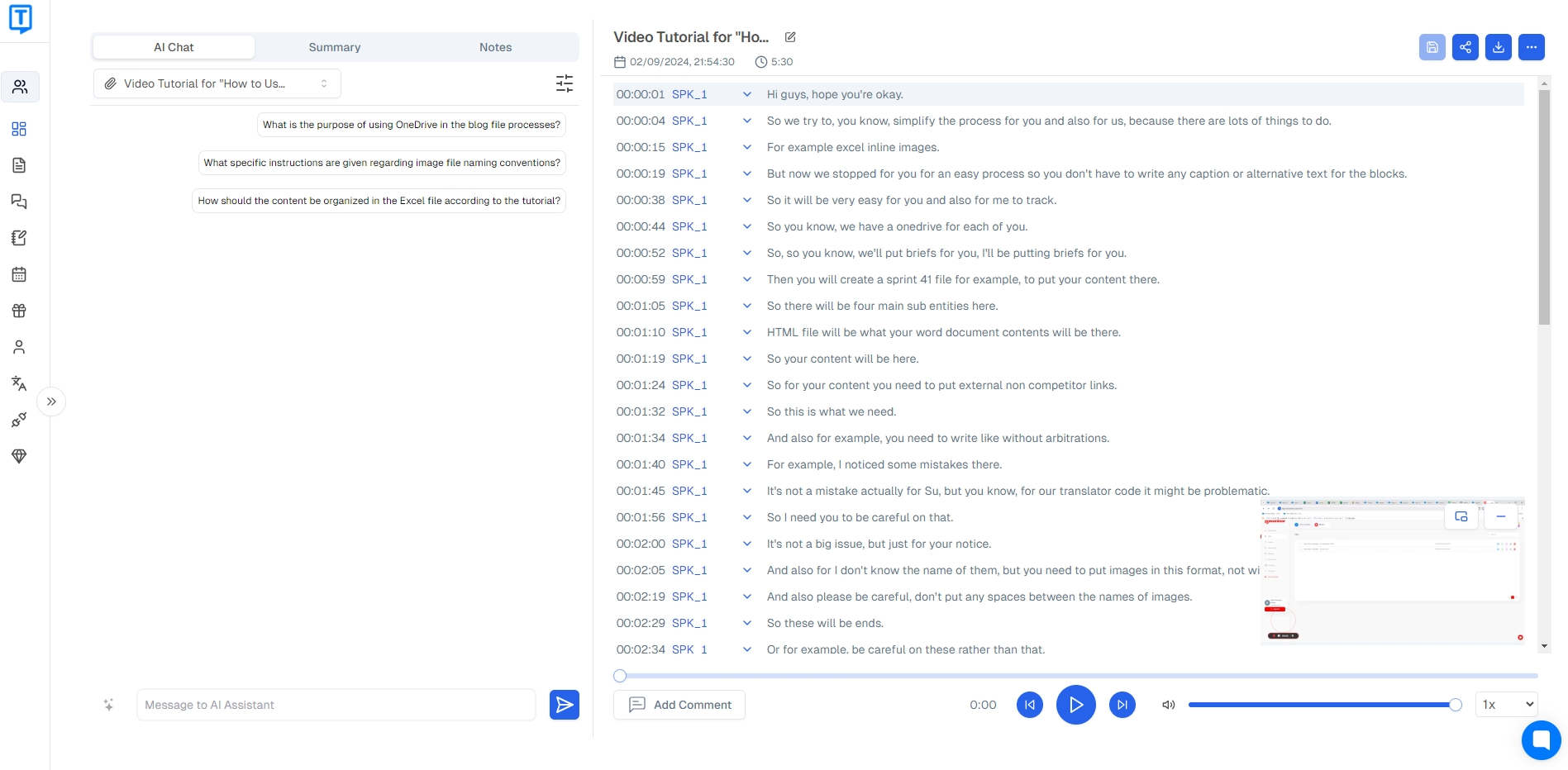
Om du tar dig tid att redigera ditt e-postmeddelande visar du uppmärksamhet på detaljer och professionalism, vilket är särskilt viktigt i affärskommunikation. Även en snabb recension kan göra stor skillnad i kvaliteten på din kommunikation, vilket hjälper dig att göra ett positivt intryck varje gång du skickar ett e-postmeddelande.
Använda diktering för mötesanteckningar i Outlook
Dikterings- och transkriberingsverktyg som Transkriptor gör det enkelt att skapa korrekta mötesanteckningar på Outlook .
Du kan fånga varje detalj i diskussionen utan att behöva skriva ner något genom att använda ljud till text för e-postmeddelanden. Aktivera helt enkelt dikteringsverktyget under ditt möte och låt det transkribera konversationen till text.
Detta tillvägagångssätt säkerställer att du har en fullständig registrering av vad som sades, som du snabbt kan redigera och förfina efteråt med hjälp av diktering för Gmail .
Diktera mötesanteckningar i realtid
Genom att diktera mötesanteckningar i realtid med hjälp av Outlook och verktyg som Transkriptor säkerställer du att du fångar varje detalj när den händer, vilket håller dina register korrekta och fullständiga.
Aktivera dikteringsverktyget innan mötet börjar. Placera mikrofonen så att den tydligt fångar upp din röst och talar naturligt under mötets gång. Du kan se till att alla viktiga punkter, beslut och åtgärdspunkter registreras utan att behöva avbryta diskussionens flöde genom att diktera anteckningar under mötet.
Fokusera på att sammanfatta viktiga punkter i stället för att fånga varje Word, vilket hjälper till att hålla dina anteckningar tydliga och kortfattade. Nämn specifika namn, datum och deadlines för att göra dina anteckningar mer användbara.
Du kommer inte att missa några viktiga detaljer eller behöva förlita dig på minnet senare eftersom du fångar allt i realtid. Detta tillvägagångssätt förbättrar din produktivitet och säkerställer att dina mötesanteckningar är omfattande och användbara för framtida referens.
Transkribera inspelade möten för senare användning
Att transkribera inspelade möten med verktyg som Transkriptor gör det enkelt att skapa detaljerade anteckningar som kan integreras i Outlook för framtida referens och delning.
Börja med att spela in mötet med en enhet eller programvara som spelar in tydligt ljud. Ladda upp inspelningen till Transkriptor när mötet är slut, så konverteras ljudet till text snabbt och exakt.
Den här transkriptionen registrerar allt som diskuteras, från viktiga beslut till åtgärder. Du kan enkelt kopiera och klistra in texten i Outlook efter att du har fått din transkription.
Du kan också organisera anteckningarna genom att skapa en dedikerad mapp för mötesutskrifter eller bifoga dem direkt till kalenderhändelser eller e-postmeddelanden. Detta gör det enkelt att referera till specifika diskussioner senare eller dela mötesanteckningarna med kollegor WHO inte deltar.
Slutsats
Diktering i Outlook och verktyg som Transkriptor kan öka din produktivitet avsevärt genom att förenkla e-postskrivning och anteckningar.
Med den här funktionen kan du fånga tankar snabbt och exakt utan att fastna i att skriva, vilket gör kommunikationen mer effektiv och effektiv. Du kan fokusera mer på innehållet i dina meddelanden och mindre på skrivandets mekanik med hjälp av diktering.
Utforska dikterings- och transkriberingsfunktionerna för att få ut det mesta av Outlook:s funktioner och effektivisera ditt arbetsflöde.
Prova Transkriptor idag för att göra din e-postskrivning och anteckningar snabbare och effektivare. Upptäck hur enkelt det är att öka din produktivitet med diktering och transkribering.

